Shaxda tusmada
Awoodda lagu dari karo maqalka Google Slides waxay ahayd mid ka mid ah sifooyinka aadka loo codsado sanado badan. Haddii aad akhriday dib u eegista Fasalka Google oo aad hadda isticmaalayso, Slides waa qalab aad waxtar u leh in lagu daro. Inaga oo hal-abuur leh, waxaanu ka shaqaynay xaddidaaddan wakhti hore annagoo ku dhejinnay fiidyaha YouTube-ka ee Slides, ama isticmaalnay aalad sida Screencastify si aan u duubno fiidyowga Slides marka la hadlayo. Inkasta oo goobahaas ay weli leeyihiin booskooda, waxaa cajiib ah in aan hadda haysanno ikhtiyaarka ah in aan si toos ah ugu darno maqal slide ah.
Awood u yeelashada in lagu daro maqal Google Slides waxaa loo isticmaali karaa siyaabo badan oo dugsiga ah:
- > 1> 1> 2> Ka sheekaynta slideshow >
- Akhrinta sheeko >
- Samayn soo jeedin wax barid > Bixinta jawaab celin qoraal ah
- In ardaygu sharaxo xal
- Bixinta tilmaamaha mashruuca HyperSlides
- Iyo wax ka badan > 5>
- Sideen u Isticmaalaa Google Classroom . Duubiyaha ChromeMP3 ee HablaCloud
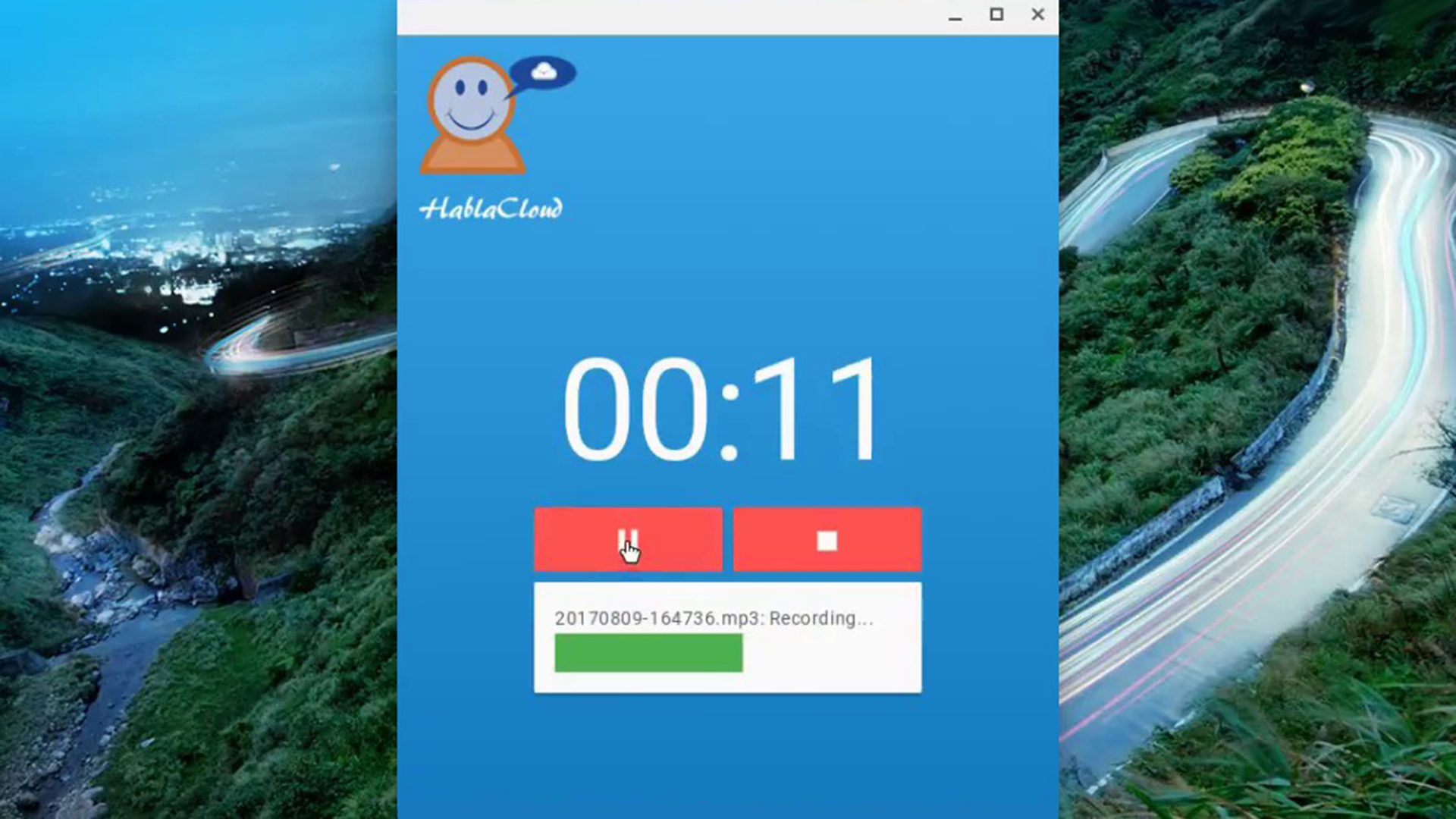
Qalabka ugu horreeya ee aan eegi doonno waa tan ugu fudud ee badan: App-ka shabakadda "ChromeMP3 Recorder" ee HablaCloud. Qalabkani si kastaba ha ahaatee waa shabakad, ma aha degel, taas oo macnaheedu yahay inay ku shaqeeyaan oo keliya Chromebooks, ma aha kombiyuutarada kale sida PC-yada ama Mac-yada.
Haddii aad ku jirto Chromebook, kani waa aalad aad u fudud in la isticmaalo. Waa kan sida ay u shaqeyso:
- >
- Marka hore, ku rakib "ChromeMP3 Recorder" abka shabakada Waxaad ka heli kartaa isku xidhka Bakhaarka Mareegta Chrome ka ee HablaCloud.
- Marka la rakibo abka shabakadda, waxaad ka furi kartaa soo-saareyaasha abka Chromebook marka loo baahdo.
- Marka appku furmo , si fudud guji badhanka "Record" ee casaanka ah si aad u bilowdo duubista.
Waxaad riix kartaa badhanka "Pause" haddii loo baahdo inta lagu jiro duubista.
- Marka la sameeyo, guji "Stop" button.
- Barnaamijku wuxuu hadda ku waydiin doonaa meesha aad rabto inaad ku kaydiso faylka MP3 ee Google Drive kaaga. Waxa kale oo aad magacaabi kartaa faylka wakhtigan si aad ugu fududaato helista hadhow.
Waa taas!Qalabkani ma bixiyo doorashooyin kale oo tafatir ah. Kaliya hab fudud oo qof kasta uu ku duubi karo oo uu ku kaydinayo codka Chromebook.
2. Duubiyaha Codka Tooska ah
> >
> Haddii aad rabto qalab kale oo sida fudud u fudud laakiin ku shaqeeya Chromebooks, PC-yada, iyo Mac-yada, markaa waxaad isticmaali kartaa barta internetka " duubista codka khadka tooska ah " .
Haddii aanan ku jirin Buugga Chrome-ka, qalabkani inta badan waa "tag" mar kasta oo aan u baahdo in aan cod degdeg ah ku duubo shabakadda. Waa kan sida ay u shaqeyso:
>> - Tag goobta OnlineVoiceRecorder.
- Riix badhanka makarafoonka si aad u bilowdo duubista.
- Fiiro gaar ah: Waxaad u baahan doontaa inaad fasax siiso si aad u isticmaasho makarafoonkaaga marka ugu horaysa ee aad isticmaasho goobta >
- Riix badhanka "Stop" marka la sameeyo.
- Waxaad hadda heli doontaa shaashad aad ku eegi karto duubista codkaaga.
Haddii loo baahdo, waxaad gooyn kartaa bilowga iyo dhammaadka maqalka si aad meesha uga saarto meel kasta oo dhintay.
> >Marka la sameeyo, dhagsii "Save." - Faylka MP3 waa la soo dejin doonaa si uu qalabkaaga!
- Ku billow qalabka tafatiraha maqalka ee quruxda badan. >
- Riix badhanka "Diiwaangelinta" ee ku yaal dhinaca hoose ee shaashadda si aad u bilowdo duubista.
Fiiro gaar ah: Adiga waxay u baahan doontaa inaad siiso ogolaansho si aad u isticmaasho makarafoonkaaga marka ugu horeysa ee aad isticmaasho goobta.
> >Riix badhanka "Stop" marka la sameeyo. - Hawlahaaga la duubay ayaa hadda lagu dari doonaa editor. >
- Waxaad u soo jiidi kartaa madaxa ciyaarta bilawga oo taabo badhanka ciyaarta si aad u aragto duubistaada >Haddii aad u baahan tahay inaad gooyso mid ka mid ah maqalka, waxaad u baahan doontaa inaad isticmaal badhamada "Split Section" iyo "Remove Section" ee ku yaala barta sare ee qalabka
- Marka aad ku faraxsan tahay codka, waxaad riixi kartaa badhanka "Download as MP3" si aad u abuurto xidhiidh aad ku kaydiso faylka qalabkaaga.
Ka hel wararkii ugu dambeeyay edtech oo laguugu soo diray sanduuqaaga halkan: 1>

Haddaba taasi waxay keenaysaa su'aasha weyn: Maxay yihiin qaar ka mid ah hababka fudud ee loo duubo codka? Marka aan isticmaalayo Windows PC, waxaan isticmaali karaa barnaamij bilaash ah sidasida Audacity. Ardaydu inta badan waxay isticmaali doonaan Chromebooks, marka waxaan u baahanahay qaar ka mid ah xulashooyinka shabakadda.
Waxa aanu eegi doonaa afar doorasho oo aad u fiican, oo bilaasha ah oo loogu duubi karo maqalka biraawsarkaaga, ka dibna sida loogu daro codkaas Google Slides.
Sidoo kale eeg: Aaladaha Farsamada Aasaasiga ah ee Baahiyaha Waxbarasho ee Kala Duwan- >
Fiiro gaar ah: Haddii aad isticmaalayso Chromebook, waxaad si toos ah ugu kaydsan kartaa faylka Google Drive-kaaga adiga oo beddela "Downloads" ee ku jira goobaha Chromebook kaaga.
3. Tifaftiraha Maqalka Quruxda badan
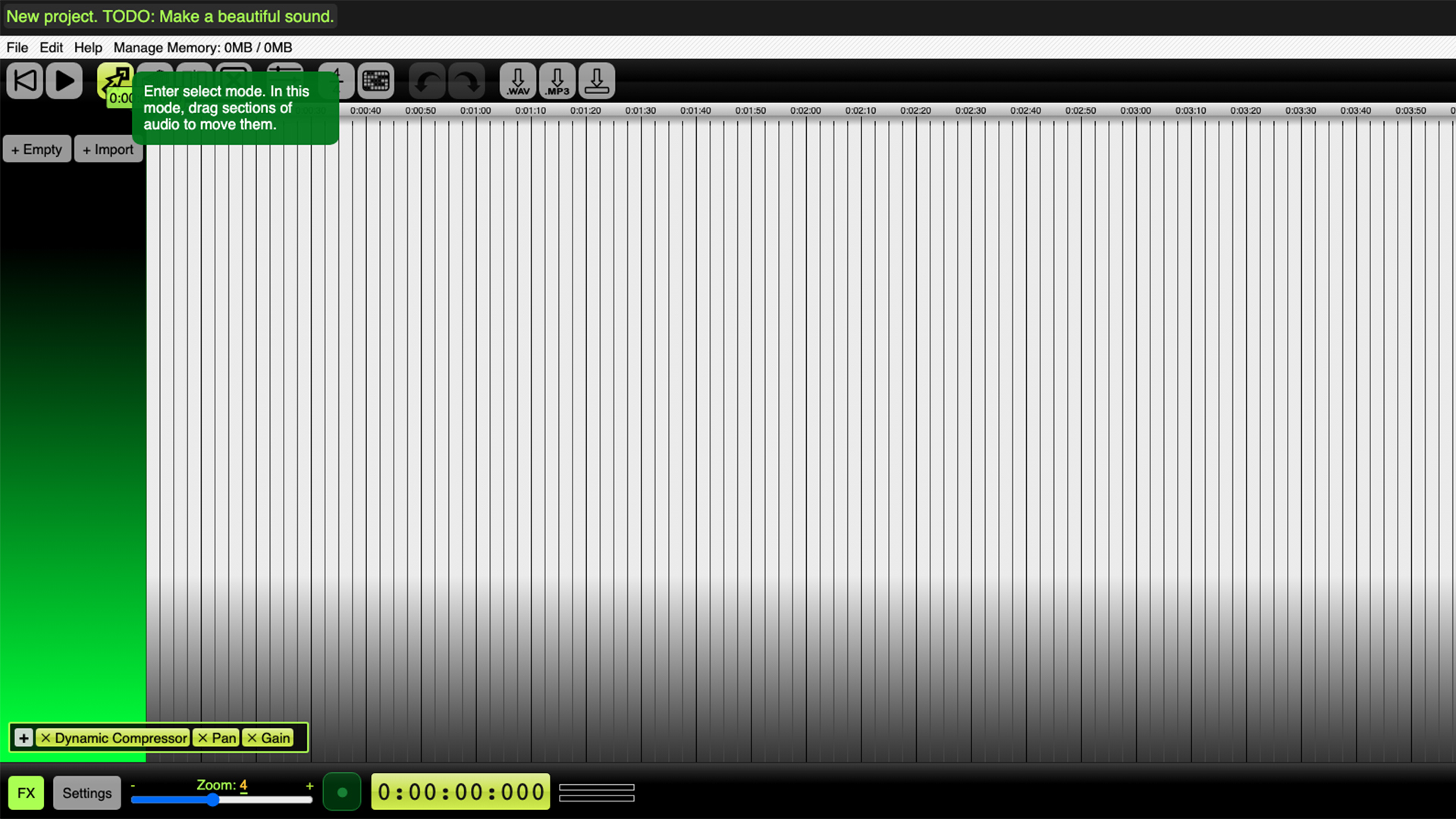
Qalabka xiga ee lagu duubi karo maqalka onlaynka waa "Tifaftiraha Maqalka Quruxda badan". Qalabkani waa mid si macquul ah u fudud in la isticmaalo sidoo kale, laakiin wuxuu bixiyaa sifooyin tafatir oo dheeri ah. Haddii aad u baahan tahay kaliya inaad duubto qaar ka mid ah maqal fudud, tani waxay noqon kartaa doorashooyin ka badan inta aad u baahan tahaylaakiin way ku caawin lahayd haddii aad qorshaynayso inaad wax ka tafatirto duubista ka dib. Waa kan sida ay u shaqeyso:
>>Fiiro gaar ah: Haddii aad isticmaalayso Chromebook, waxaad si toos ah ugu kaydsan kartaa faylka Google Drive-kaaga adiga oo beddela "Downloads" ee ku jira goobaha Chromebook kaaga.
Tafatirka qalabkan waxaa ku jira ikhtiyaarka lagu beddelayo xawaaraha maqalka, la isku dari karo raadad badan, libdhiciga mugga gudaha iyo dibadda, iyo in ka badan. Waxaad heli kartaa tilmaamo faahfaahsan adiga oo gujinaya "Caawinta" ikhtiyaarka menu.
4. TwistedWave
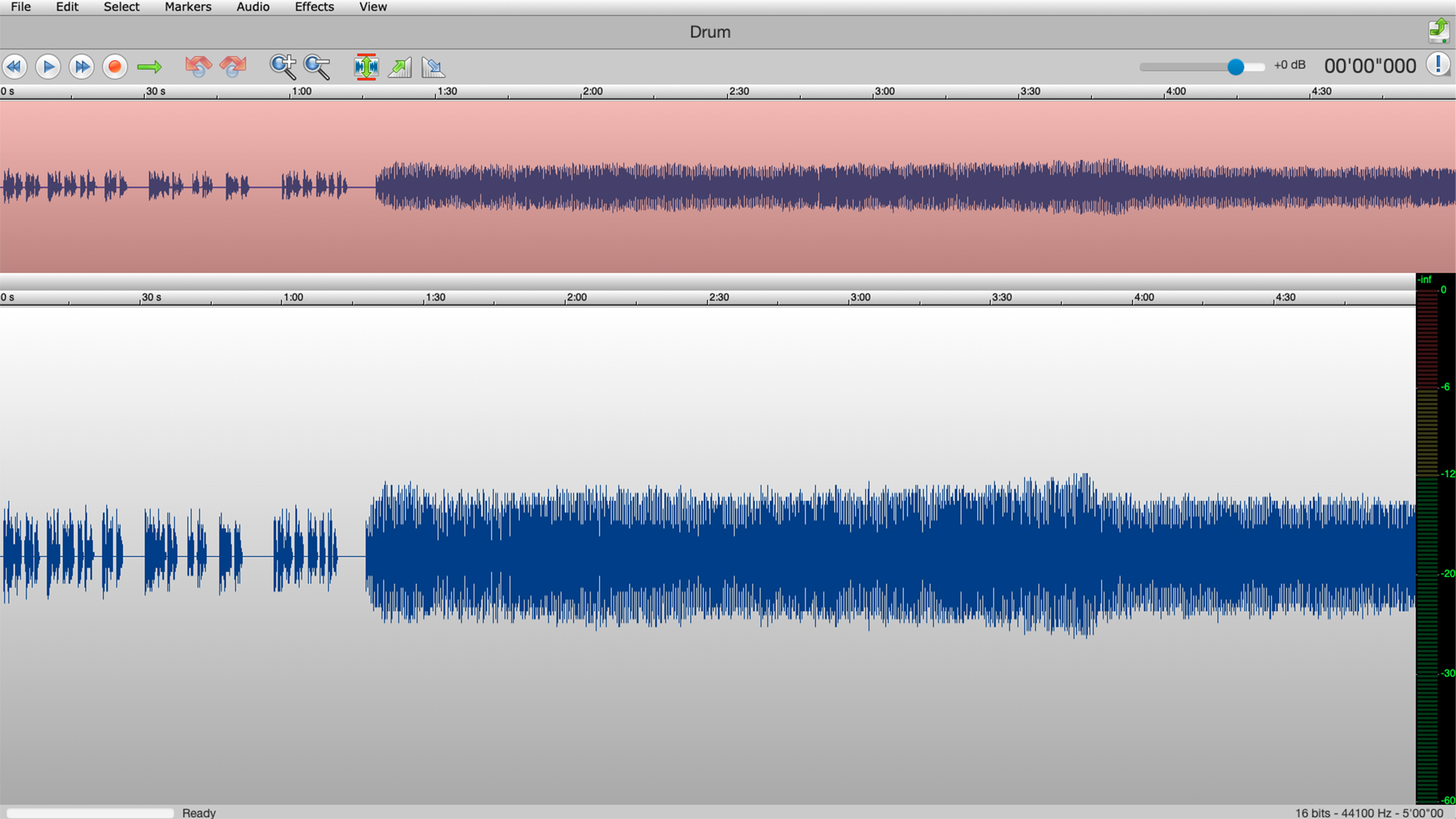 >
>
- >
- Tag website-ka ku yaal TwistedWave.
- Riix "New document" si aad u abuurto fayl cusub.
- Riix badhanka "Record" ee cas si aad u bilowdo duubista.
- Fiiro gaar ah: Waxaad u baahan doontaa inaad siiso fasax si aad u isticmaasho makarafoonkaaga marka ugu horeysa ee aad isticmaasho goobta.
- Riix badhanka "Stop" marka la sameeyo.
- Track-gaaga la duubay hadda waxa lagu dari doonaa tafatiraha.
- Waxaad gujin kartaa bilowga clipkaaga oo taabo badhanka "Play" si aad u aragto duubistaada.
- Haddii aad u baahan tahay inaad gooyso mid ka mid ah Codka, waxaad gujin kartaa oo ku jiidi kartaa mouse-kaaga si aad u dooratid qaybta aad rabto inaad ka takhalusto, ka dibna taabo badhanka "Delete". Faylka ka dibna "Download."
- Si ka wanaagsan weli, si aad si toos ah ugu kaydiso Google Drive-kaaga waxaad riixi kartaa "File" ka dibna "Save to Google Drive." TwistedWave waxay ku waydiin doontaa inaad gasho akoonkaaga Google oo ku siiso ogolaansho.
Qalabkani waxa uu bixiyaa sifooyin kale marka lagu daro tafatirka fudud. Liiska "Saamaynta" waxaad ka heli doontaa qalab aad ku kordhiso ama hoos u dhigto codka, libdhiciso gudaha iyo dibaddaba, ku darto aamusnaanta, beddelka codka, beddelka codka iyo xawaaraha, iyo wax ka badan.
Sidoo kale eeg: Isticmaalka Soo-noqoshada Qalabka Maalgelinta si loo Sameeyo Go'aamo Dugsi Sare oo WanaagsanKu darista Maqalka Google Slides
> Hadda oo aad ku duubtay codkaaga mid ka mid ah aaladaha kor lagu sharaxay, waxaad ku dari kartaa maqalkaas Google Slides. Si tan loo sameeyo, laba shay waa inay run u noqdaan duubista:- >
- Faylasha maqalku waa inay ku jiraan adigaGoogle Drive, markaa haddii aad meel kale kaydsatay, sida "Downloads" folder-kaaga, waxaad u baahan doontaa inaad geliso faylasha Drive-kaaga. Si loo fududeeyo, iyo si looga caawiyo tallaabada xigta, waa inaad gelisaa dhammaan faylalka galka Drive-ka.
- Marka ku xigta, faylalka maqalka ah waxay u baahan yihiin in la wadaago si qof kasta oo xidhiidh leh uu u ciyaaro. Tan waxaa lagu samayn karaa fayl ahaan, laakiin aad bay u sahlan tahay in si fudud loo beddelo oggolaanshaha wadaagga ee dhammaan faylka ka kooban duubista Google Slides sida soo socota: >
- >
- Iyadoo boggaaga Google-ku furan yahay, guji "Insert" oo ku yaal bar menu-ka sare.
- Ka dooro "Audio" menu-ka hoos-u-dhaca.<4
- Tani waxay furmi doontaa shaashadda "Insert audio", halkaas oo aad ka raadin karto ama ka raadin karto faylasha maqalka ah ee ku kaydsan Google Drive-kaaga.
- Dooro faylka aad rabto kadibna guji "Dooro" Geli slide kaaga.
- Riix astaanta faylka codka si aad u dooratid. >Ka dib dhagsii badhanka "Format options" ee ku yaal aaladda sare. >Ugu dambaynta guji " Dib-u-soo-celinta maqalka ah" ee qaybta dhinaca furmo.
- Halkan waxaad ku hagaajin kartaa dejinta sida:
- Bilow ciyaarta "On click" ama "Automatically"
- Deji "Volume" heerka" >
- "Lop audio" haddii aad rabtosi ay u sii ciyaarto ka dib marka ay dhammaato >
- Iyo "Stop on slide change" haddii aad rabto in maqalku dhammaado (ama sii wado) marka isticmaaluhu u guuro bogga xiga.
Kadib markii faylka maqalka lagu daro slide kaaga, waxaad wax ka beddeli kartaa dhawr doorasho oo ay ku jiraan mugga, autoplay, iyo loop. Waa kan sida:
>